VMware与Linux安装
VM与Linux安装
1、安装VMware
这里安装Vm主要是为了安装Linux系统,除了相对云服务器,比较大众化的操作,当然更多的是熟悉Linux操作
1、Windows安装
(1) 下载链接,目前版本上下载VM15的版本即可https://www.vmware.com/products/workstation-pro/workstation-pro-evaluation.html
选择for Windows点击下载

(2) 双击打开安装包进行安装,点击下一步

(3) 勾选,接受协议
点击下一步

(4) 更改自己的安装位置,一般默认存在C盘,如果需要更改可以换成其他的盘符,我换成自己新建的文件夹
勾选增强型键盘驱动程序,点击下一步

(5) 全部勾选,这里勾选自行选择即可。然后点击下一步

(6) 这里就是自定义快捷方式,建议都勾选,打开也方便

(7) 点击安装

(8) 正在安装

(9) 点击完成

(注意:许可证为激活,建议安装正版)
(9) 安装成功后,会有提示是否需要重启电脑,这里先点击否
我们需要先检查一下电脑是否开启虚拟化,右键电脑最下方的任务栏,选择任务管理器

(10) 点击性能,选择CPU 查看到虚拟化这里显示已禁用
如果是空白或者显示已启用可以直接跳过直接去到Linux安装

(11) 虚拟化显示禁用的可以,尝试先将电脑关机,接着开机后显示logo图标按ESC或者F1键,进入BIOS界面,
进入BIOS后选择Security → 选择VIrtualization 虚拟化功能设置,
这里的翻译不用管,找到对应的选项即可
(这里是联想笔记本)不同主板显示不同,可以百度搜索熟悉详细信息

接着上下箭头按钮指向Intel® Virtualization Technology [DIsabled]
将这里的DIsabled修改为Enabled,选择好后回车,接着按F10 Yes 保存即可

(11)重启后查看虚拟化显示已启用即可

2、配置安装系统环境
这里Linux我们使用发行版的Centos7.6版本
简单介绍一下Centos:
CentOS 是一个基于Red Hat Linux 提供的可自由使用源代码的企业级Linux发行版本。每个版本的 CentOS都会获得十年的支持(通过安全更新方式)。新版本的 CentOS 大约每两年发行一次,而每个版本的 CentOS 会定期(大概每六个月)更新一次,以便支持新的硬件。这样,建立一个安全、低维护、稳定、高预测性、高重复性的 Linux 环境。CentOS是Community Enterprise Operating System的缩写。CentOS 是RHEL(Red Hat Enterprise Linux)源代码再编译的产物,而且在RHEL的基础上修正了不少已知的 Bug ,相对于其他 Linux 发行版,其稳定性值得信赖
如果有想尝试其他的Linux系统,可以模仿类似的操作完成其他类型的系统安装
(1) 首先先获取Centos的镜像文件
我们可以去官方界面操作,根据官方的文档树,下载镜像文件
打开官方连接http://vault.centos.org/
进入CentOS下载官网,找到CentOS7.6版本
找到文档树,选择7.6版本

选择isos

选择x86_64

选择CentOS-7-x86_64-DVD-1708.iso下载

(注意如果有跳到如图下方这个界面,这里面选择第一个即可,剩下的也是相同的操作)

(2) 开始配置安装服务器打开VMware Workstation Pro软件
接着选择文件点击新建虚拟机

(3) 选择自定义,点击下一步

(4) 默认选择Workstation15.x,点击下一步

(5) 选择稍后安装操作系统,点击下一步

(6) 选择Linux 版本选择Centos 7 64 位

(7) 虚拟机名称自定义
位置自定义选择
点击下一步

(8) 处理器选择根据自己的电脑硬件的处理选择,
我这里选择 2处理器 每个处理器1内核

如何查看自己电脑的处理器情况信息尼
键盘上Windows图标+R键

在运行界面输入msinfo32,点击确定

处理器显示提示为2个内核 4个逻辑处理器

(9) 修改内存,内存这里的话1G也够用了,不需要太多
如果电脑是8G内存,虚拟机可以选择3G或者4G
如果电脑是4G内存,虚拟机可以选择1G或者2G
无论多大多小的内存,1G至4G的范围即可。

(10) 网络这里存在一些可选择区分,我们先选择NAT即可。

(11) 这里选择推荐即可

(12) 选择SCSI

(13) 选择创建虚拟磁盘

(14) 这里 磁盘容量为50G,选择 将磁盘拆分成多个文件
说明一下一般40G就可以了,当然这是我们测试服务的情况运用学习
将文件拆分成多个文件

(15) 磁盘文件明辰及存储位置,一般我们前面设置了安装位置,默认即可不用修改

(16) 这里面如果之前有哪里写的不对或者写的存在一些问题,可以自定义修改文件,点击完成

3、安装Centos系统
安装注意事项,安装的时候虚拟机 与 宿主机 (宿主机指当前虚拟机安装在本地环境上的设备)键盘操作切换当在虚拟机系统内输入内容时,需要退出来,可以使用同时按住Ctrl+Alt,将鼠标退出虚拟机可以使用鼠标单击进入虚拟机
(1) 点击编辑虚拟机设置 → 选择CD/DVD → 使用ISO映像文件
这里的映像文件就是我们从官方网站的文档树下载下来的ISO文件

(2) 点击开启此虚拟机

(3) 在打开的界面第一次会这样显示
这里有一些选项,可以使用上下方向键进行移动选择位置,显示为白色的表示选中状态。
Install CentOS 7
安装CentOS 7Test this media & install CentOS 7
测试此应用并安装CentOS 7Press Tab for full configuration options on menu items
按Tab键查看菜单项上的完整配置选项

(4) 这里可以选择按 ENTEN 或者不操作也可以,会自动安装

如下正在配置界面

(4) 这里建议选择English,点击Continue

(4) 这里面我们需要看一下基本的配置操作
LOCALIZATION
本地化DATE & TIME KEYBOARD
时间和日期 键盘LANGUAGE SUPPORT
语言以上除了时间和日期,其他的可以不用操作SOFTWARE
软件INSTALLTION SOURCE SOFTWARE SELECTION
安装来源 安装软件选择以上除了安装软件选择其他可以不用操作

点击 DATE & TIME 进入设置时区时间,我们选择回亚洲上海,设置好时间后,点击DONE保存

这里列出一些Minnimal install Debugging Tools
最小化安装 調式工具
基本功能 用于调试行为异常的应用程序和诊断性能问题工具Compute Node Compatibility Libraries
计算节点 兼容性库
计算处理装置 用于在CentOS Linux早期版本上构建的应用程序兼容性库Infrastructre Server Development Tools
基础结构服务器 开发工具
用于网络基础设置服务器 基本的开发环境File and Print Server Security Tools
文件打印服务器 安全工具
用于企业打印文件存储服务器 用于完整性和新人验证的安全工具Basic Web Server
Web服务器
提供静态和动态内容的服务器Virtualization Host
虚拟化主机
最小虚拟化主机Server with GUI
带GUI的服务器,也就是图形化界面
用于操作网络基础设施服务的服务器等等这里介绍一部分,有想了解的可以多去体验体验,不过大部分Linux操作都是在命令行上,更多的是希望练好命令行上的操作

SYSTEM
系统INSTALLATION DESTINATION KDUMPK
选择安装目标自动分区 内核崩溃 捕获Kdump已启用NETWORK & HOST NAME SECURITY POLICY
网络主机 现在状态是未连接 安全策略 现在状态时未选择配置文件以上除了分区需要点击一下,其他配置可以不用配置,后面会根据环境操作配置

选择INSTALLATION DESTINATION 点击Done 即可

最后配置好后,选择Begin Installation

(5) 这里需要配置root超级管理员账号的密码,和 创建用户账号

这里点击ROOT PASSWORD 输入两次我们需要创建的密码

点击USER CREATION 创建用户账号与密码

这里只是创建方法之一,接下来的操作暂时使用root账号熟悉管理员权限及了解系统

(6) 这里出现Reboot这是重启的意思,点击重启系统,当然在Linux系统里面输入reboot表示重启系统

(7) 重启后选择第一个然后键盘回车

(8) 进入登陆界面

(9) 测试账号是否可以使用
看到我们使用msb123这个用户登录成功,
说明已经这个账号已经注册成功的
注意Password密码这里是没有回显的,也就是没有显示的,需要一气呵成,输入号密码后直接回车,
(中间出现错误是无法看见的所以建议同学们一定到慢一点细心一些敲即可)
显示$符号表似乎登录成功,那我们用户的账号登陆成功如果需要切换到root 可以使用命令su root
接着输入root密码

su 命令
# su用来切换登录的用户,比如当前用户为msb123,可以用su root,并输入用户root的登录密码,就可以切换到用户root。su <user># 当然更详细的后续会说明,并解释相关信息

可以简单说一下CentOS7的重启与关机命令
注意一般服务器是不会经常开关机,就算是最多也是重启的操作会用的多一些,
Linux centos重启命令:
1、reboot 普通重启
2、shutdown -r now 立刻重启(root用户使用)
3、shutdown -r 10 过10分钟自动重启(root用户使用)
4、shutdown -r 20:35 在时间为20:35时候重启(root用户使用)
如果是通过shutdown命令设置重启的话,可以用shutdown -c命令取消重启
Linux centos关机命令:
1、halt 立刻关机
2、poweroff 立刻关机
3、shutdown -h now 立刻关机(root用户使用)
4、shutdown -h 10 10分钟后自动关机
如果是通过shutdown命令设置关机的话,可以用shutdown -c命令取消重启
#注意强制关机可能会导致进程的数据丢失,使系统处于不稳定的状态,甚至在有的系统中会损坏硬件设备。而在系统关机前使用 shutdown命令﹐系统管理员会通知所有登录的用户系统将要关闭。并且login指令会被冻结,即新的用户不能再登录。直接关机或者延迟一定的时间才关机都是可能的﹐还可能重启。这是由所有进程〔process〕都会收到系统所送达的信号〔signal〕决定的。这让像vi之类的程序有时间储存目前正在编辑的文档﹐而像处理邮件〔mail〕和新闻〔news〕的程序则可以正常地离开等等
(9) 这次我们reboot后进入root账户,操作方法一样,并演示开关机命的一些简单操作
在这个界面里面我输入root账号,以及password密码,这里面同样密码没有回显
在下方有一个last login 有一个登录日志提示表示最后一次登录时间

当对系统输入下方命令,会立即执行的谨慎操作,注意运行中的或者编辑中的内容注意备份
shutdown -r now # 立刻重启(root用户使用)poweroff # 立刻关机shutdown -h now # 立刻关机(root用户使用)
shutdown -r 10
# shutdown -r 10 提示10分钟后重启shutdown -c
# shutdown -c 提示取消重启

4、基本配置与SSH远程
安装完VM与系统后,需要进行网络配置。第一个目标为可以进行SSH连接,可以从本机到VM进行文件传送
我们系统安装好后,需要配置网络,网络
这里我们配置静态IP保持我们的
同时需要先下载安装一款远程软件:
FinalShell
Windows下载
http://www.hostbuf.com/downloads/finalshell_install.exemacOS 下载
http://www.hostbuf.com/downloads/finalshell_install.pkg
安装步骤:






安装好后,配置Centos的网络
熟悉自己的网络信息例如:IP,子网掩码,网关等等
打开文件夹,Windows10用户是此电脑,Windows7用户是计算机
右键选择此电脑,点击属性

选择控制面板主页

查看方式选择小图标,找打网络和共享中心

点击网络图标,点击详细信息,记录信息,IP,子网掩码,默认网关,DNS服务器
记录原因是因为我们等会需要Centos配置系统

点击编辑虚拟机设置,选择网络适配器,在网络连接 选择桥接模式
这里简单介绍一下三种模式
桥接模式:VMware 虚拟出来的操作系统就像是局域网中的一台独立的主机,它可以访问网内任何一台机器,需要手工为虚拟系统 配置 IP 地址、子网掩码,而且还要和宿主机器处于同一网段,这样虚拟系统才能和宿主机器进行通信。同时,由于这 个虚拟系统是局域网中的一个独立的主机系统,那么就可以手工配置它的 TCP/IP 配置信息,以实现通过局域网的网关 或路由器访问互联网NAT模式:使用 NAT 模式,就是让虚拟系统借助 NAT(网络地址转换)功能,通过宿主机器所在的网络来访问公网。也就是说 使用 NAT 模式可以实现在虚拟系统里访问互联网,但前提是主机可以访问互联网。NAT 模式下的虚拟系统的 TCP/IP 配置信息是由 VMnet8(NAT)虚拟网络的 DHCP 服务器提供的,无法进行手工修改,因此虚拟系统也就无法和本局域 网中的其他真实主机进行通讯主机模式:虚拟网络是一个全封闭的网络,它唯一能够访问的就是主机,当然多个虚拟机之间也可以互相访问。其实 Host-only 网络和 NAT 网络很相似,不同的地方就是 Host-only 网络没有 NAT 服务,所以虚拟网络不能连接到Internet。 主机和虚拟机之间的通信是通过 VMware Network Adepter VMnet1 虚拟网卡来实现的。此时如果想要虚拟机上外 则需要主机联网并且网络共享

点击编辑---------------→选择虚拟网络编辑器

点击更改设置

点击添加网络---------------→选择VMnet0虚拟网卡 点击确定
其实这里有一些特殊情况说明一下
VMnet0:用于虚拟桥接网络下的虚拟交换机VMnet1:用于虚拟Host-Only网络下的虚拟交换机VMnet8:用于虚拟NAT网络下的虚拟交换机

点击Vmnet0---------------→选择桥接---------------→点击应用---------------→点击确定

(1)设置好VM虚拟机,现在开始进入系统设置,
我们在系统内使用命令查看我们网卡及部分网络信息
在虚拟机内我们使用的是ens33,我们看到现在还是没有网络,更没有ip

(2)这里我们先cd到网络配置文件路径下
[root@localhost ~]# cd /etc/sysconfig/network-scripts/
在查看信息文件
[root@localhost ~]# ls
看到ifcfg-en33 文件编辑
[root@localhost ~]# vi ifcfg-en33

(3)注意哦,我们使用vi编辑,后面会详细讲解操作方法,刚进入界面是阅读模式,即可以阅读,
但是不能修改一些内容,此时需要按键盘上的 **i 键 ** 进入编辑模式
进入编辑界面后,设置一些参数
BOOTPROYTO=DHCP 修改为 BOOTPROYTO=staticONBOOT=no 修改为 ONBOOT=yes增加:
# 增加IP,这里的ip需要时在同一个网段下即可
IPADDR=192.168.0.150# 子网掩码与主机一直即可
NETMASK=255.255.255.0# 配置网关与主机一直即可
GATEWAY=192.168.0.1# 这里的DNS可以写上网关或者是国内解析例如114.114.114.114或者是8.8.8.8
DNS1=192.168.0.1
DNS2=114.114.114.114

(4)填写好后,我们需要保存退出,我们在使用命令模式,首先我们需要先退出编辑模式
按键盘ESC退出编辑模式
接着我们按住键盘的 Shift+; 进入命令模式
输入 wq 保存退出

(5)我们保存好后,重启一下网络服务即可
[root@localhost network-scripts]# service network restart
Restarting network (via systemctl): [ OK ]

(6)重启好后表示配置好了网络,此时我们连接外网看看,例如ping 百度
[root@localhost network-scripts]# ping www.baidu.com# 因为使用桥接模式,在同一个局域网下,如果不放心,可以尝试ping一下是否能ping通主机ip

再查看一下我们的ip
是我们刚才设置的静态IP

(7)远程工具连接
之所以用到远程工具连接,虽然Linux可以多窗口多任务操作,但是不可能直接在机房操作硬件,
在项目或者是多人使用形况下是会有多用户远程连接操作。
首先打开我们的软件
点击最上方的文件夹图标
选择第一个带+号的白色文件夹图标,
最后点击SSH连接

名称: 名称见名知意即可主机:这里填上主机的IP,如果是云服务器可以填云服务器的IP端口:这里一般安装好的电脑22端口是默认的打开的,后面会详细说明认证方法这里,我们以密码认证用户名:账号登陆的用户名密码:登录的用户名密码下方高级默认即可,可以不用动输入好后点击应用确定即可

这里右键选择创建好的远程程序,点击连接

点击接受本次

显示如下连接成功表示连接成功,可以在远程端使用Centos

如上关于VM与Linux的配置都初步配置好,下一章开始全面学习Linux在服务器端具有代表性的开源系统Centos
相关文章:

VMware与Linux安装
VM与Linux安装 1、安装VMware 这里安装Vm主要是为了安装Linux系统,除了相对云服务器,比较大众化的操作,当然更多的是熟悉Linux操作 1、Windows安装 (1) 下载链接,目前版本上下载VM15的版本即可https://www.vmware.com/p…...

服务器连接github
https://zhuanlan.zhihu.com/p/543490354 比着这个一步步做就行。 https://blog.l0v0.com/posts/94ffdbdf.html 上传文件可以看这个 注意: 密钥ssh-keygen设置好之后,以后就不用每次输入账号密码才能访问了。 otherwise,每次要输入账号密码。…...

自动驾驶中的LFM(LED 闪烁缓解)问题
自动驾驶中的LFM Reference: 自动驾驶系统如何跨越LFM这道坎? 从路灯、交通灯,到车载照明,低功耗、长寿命、高可靠的 LED 正在快速取代传统照明方式。但 LED 在道路上的普遍使用,却带来“LED闪烁”现象。“LED闪烁”是由 LED 驱…...

ArkTS-页面和自定义组件生命周期
页面生命周期:被Entry装饰的组件生命周期 onPageShow:页面每次显示时触发一次,包括路由过程、应用进入前台等场景onPageHide:页面每次隐藏时触发一次,包括路由过程、应用进入前后台等场景onBackPress:当用户…...
匹配规则语法和多行日志匹配设置)
ELK: logstash gork filter 多个模式(pattern)匹配规则语法和多行日志匹配设置
项目里用logstash分析日志,由于有多种模式(pattern)需要匹配,网上搜了很多示例,发现这些都是老的写法,都会报错,后来查阅了官方文档,才发现,新版本只支持新语法。 错误的…...

Ubuntu20.04上编译安装TVM
本文主要讲述如何在ubuntu20.04平台上编译TVM代码并在python中import tvm成功。 源代码下载: git clone --recursive https://github.com/apache/tvm tvm 平台环境升级: 1) sudo apt-get update 2) sudo apt-get install -y pyth…...

伦敦金现图形态分析(深度好文)
对价格行为交易者来说,伦敦金价走势图表中的一些特殊形态,能够带来比较靠谱的交易信号。然而交易并不只和形态有关,也和我们能够从图表形态中阅读到什么,以及如何理解其他交易者对价格波动的推动有关。 在对伦敦金走势图的技术形态…...

慕尼黑电子展采访全程 | Samtec管理层对话电子发烧友:虎家卓越服务
【摘要/前言】 今年的慕尼黑上海电子展上,Samtec大放异彩,特装展台一亮相就获得了大家的广泛关注,展台观众络绎不绝。 作为深耕连接器行业数十年的知名厂商以及Electronica的常客,Samtec毫无疑问地获得了大量媒体朋友的关注和报…...
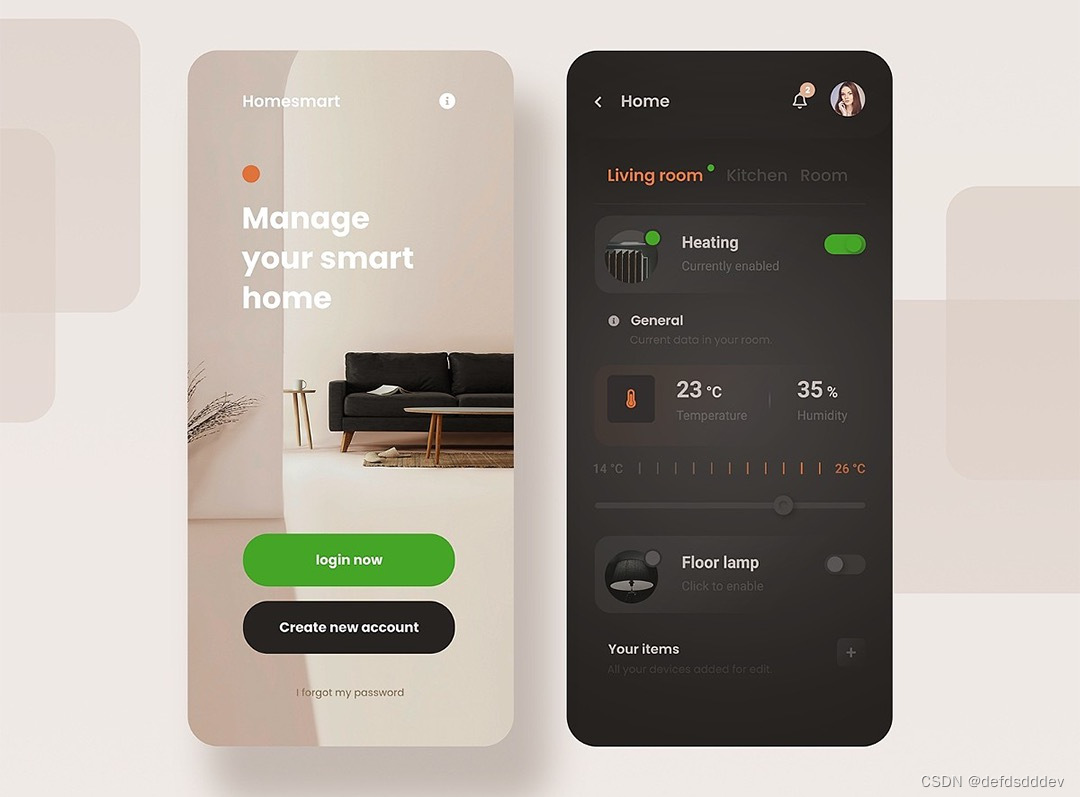
APP外包项目维护方案
APP项目维护是确保应用程序持续运行、安全性和性能不断优化的关键活动。以下是一个综合的APP项目维护方案,希望对大家有所帮助。北京木奇移动技术有限公司,专业的软件外包开发公司,欢迎交流合作。 1.定期性能监控和优化: 使用性能…...
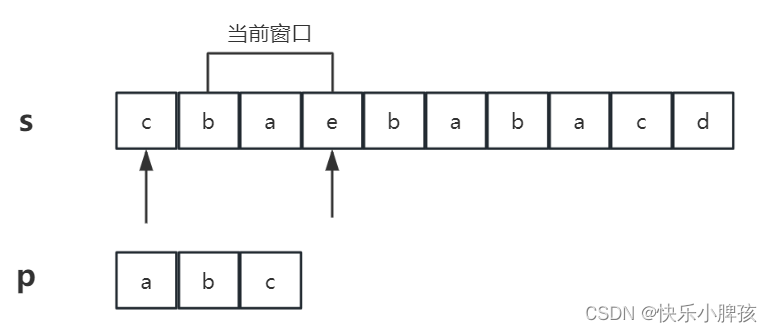
leetcode面试经典150题——32 串联所有单词的子串(中等+困难)
题目: 串联所有单词的子串(1中等) 描述: 给定两个字符串 s 和 p,找到 s 中所有 p 的 异位词 的子串,返回这些子串的起始索引。不考虑答案输出的顺序。 异位词 指由相同字母重排列形成的字符串(包括相同的字符串&…...

oracle关联更新
业务场景中需要对特定数据进行关联更新,记录一下关联更新语法: MERGE INTO fine_record_execute targ USING (SELECT "id","tname"FROM fine_record_executeWHERE "username" LIKE %目标人物%AND "time">20…...
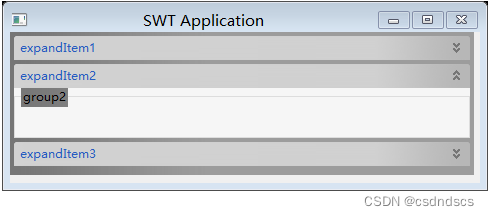
SWT技巧
实现控件的刷新 问题可以简化如下,点击上方按钮,使下方按钮移动,但要求在监听事件里新建按钮对象,而不是使用原来的按钮(原来的按钮被移除了)。 解决代码如下: public class TestUI {protecte…...
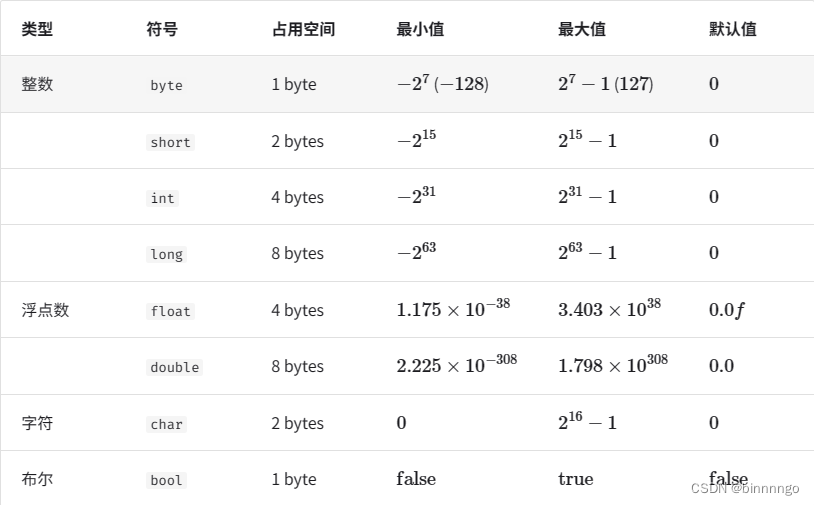
3.数据结构
3.1 数据结构分类 常见的数据结构包括数组、链表、栈、队列、哈希表、树、堆、图,它们可以从“逻辑结构”和“物理结构”两个维度进行分类。 3.1.1逻辑结构:线性与非线性 逻辑结构揭示了数据元素之间的逻辑关系。在数组和链表中,数据按照…...
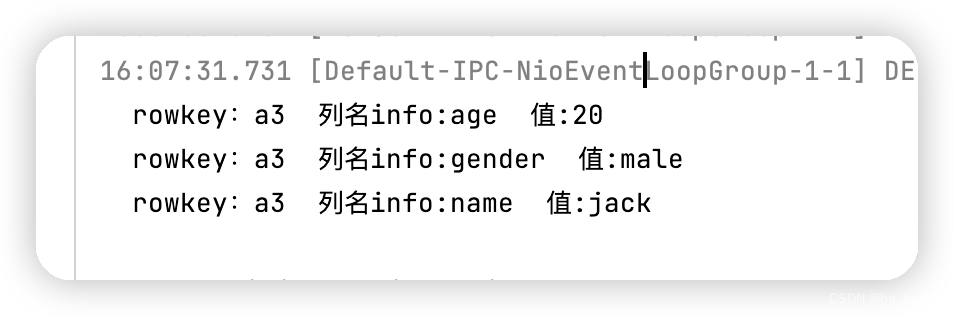
一篇文章完成Hbase入门
文章目录 一、简介1、数据模型结构2、物理存储结构3、数据模型4、基本架构 二、安装1、下载解压安装包2、修改配置文件3、启动服务(单机、集群)4、配置高可用(HA) 三、命令行操作1、建表2、新增/更新数据3、查看表数据4、删除数据5、修改默认保存的数据版本 四、架构1、RegionS…...
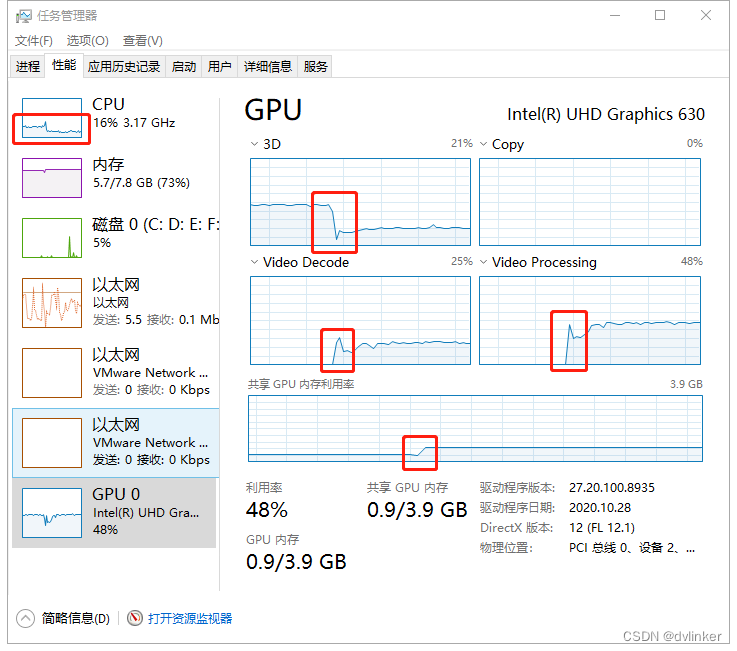
使用PotPlayer播放器查看软解和硬解4K高清视频时的CPU及GPU占用情况
目录 1、问题说明 2、PotPlayer播放器介绍 3、视频的软解与硬解 4、使用PotPlayer查看4K高清视频软解和硬解时的CPU占用情况 4.1、使用软解时CPU和GPU占用情况 4.2、使用硬解时CPU和GPU占用情况 5、最后 VC常用功能开发汇总(专栏文章列表,欢迎订阅…...
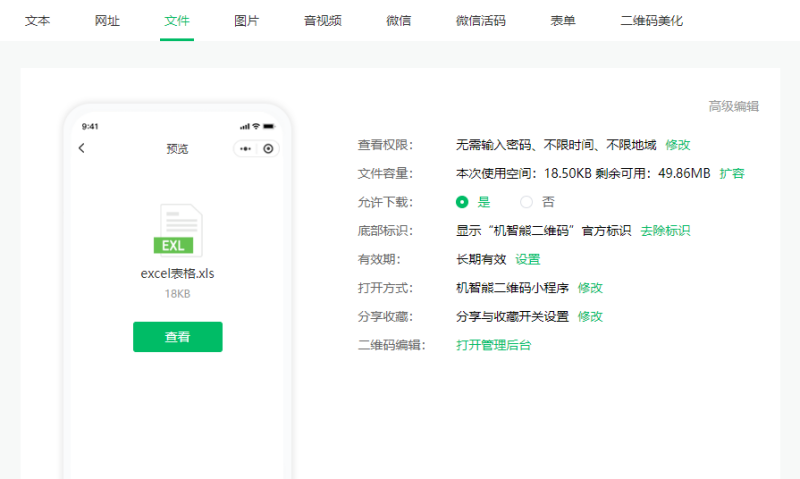
怎么做excel表格的二维码?文件快速做二维码的教程
Excel表格怎么做成二维码来扫码插看呢?Excel是工作中常用的一种文件格式,想要将表格内容分享给其他人查看,那么将表格生成二维码的方法会更加的方便快捷,其他人只需要扫描二维码就可以查看或者下载文件。表格excel二维码可以通过文…...

Clion取消double shift(按两下shift键)全局搜索
Clion 取消 double shift(按两下 shift 键)全局搜索。 如下图所示打开 setting。 点击 advanced setting,搜索 disable,取消勾选左侧复选框,点击 ok。...
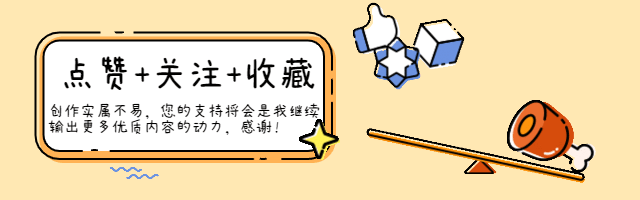
Spring RabbitMQ那些事(2-两种方式实现延时消息订阅)
目录 一、序言二、死信交换机和消息TTL实现延迟消息1、死信队列介绍2、代码示例(1) 死信交换机配置(2) 消息生产者(3) 消息消费者 3、测试用例 三、延迟消息交换机实现延迟消息1、安装延时消息插件2、代码示例(1) 延时消息交换机配置(2) 消息生产者(3) 消息消费者 3、测试用例 …...
免费SSL证书有效期只有90天?太短?
随着网络安全问题日益受到重视,SSL证书成为了网站安全的必需品。然而,在许多情况下,免费提供的SSL证书往往只有90天的有效期,这种期限对于很多用户来说显得过于短暂。 首先,我们要理解为什么 SSL 证书的有效期设定为90…...

Java小游戏 王者荣耀
GameFrame类 所需图片: package 王者荣耀;import java.awt.*; import java.awt.event.ActionEvent; import java.awt.event.ActionListener; import java.awt.event.KeyAdapter; import java.awt.event.KeyEvent; import java.io.File; import java.util.ArrayLis…...

XCTF-web-easyupload
试了试php,php7,pht,phtml等,都没有用 尝试.user.ini 抓包修改将.user.ini修改为jpg图片 在上传一个123.jpg 用蚁剑连接,得到flag...

从零实现富文本编辑器#5-编辑器选区模型的状态结构表达
先前我们总结了浏览器选区模型的交互策略,并且实现了基本的选区操作,还调研了自绘选区的实现。那么相对的,我们还需要设计编辑器的选区表达,也可以称为模型选区。编辑器中应用变更时的操作范围,就是以模型选区为基准来…...

【快手拥抱开源】通过快手团队开源的 KwaiCoder-AutoThink-preview 解锁大语言模型的潜力
引言: 在人工智能快速发展的浪潮中,快手Kwaipilot团队推出的 KwaiCoder-AutoThink-preview 具有里程碑意义——这是首个公开的AutoThink大语言模型(LLM)。该模型代表着该领域的重大突破,通过独特方式融合思考与非思考…...

Spring AI 入门:Java 开发者的生成式 AI 实践之路
一、Spring AI 简介 在人工智能技术快速迭代的今天,Spring AI 作为 Spring 生态系统的新生力量,正在成为 Java 开发者拥抱生成式 AI 的最佳选择。该框架通过模块化设计实现了与主流 AI 服务(如 OpenAI、Anthropic)的无缝对接&…...
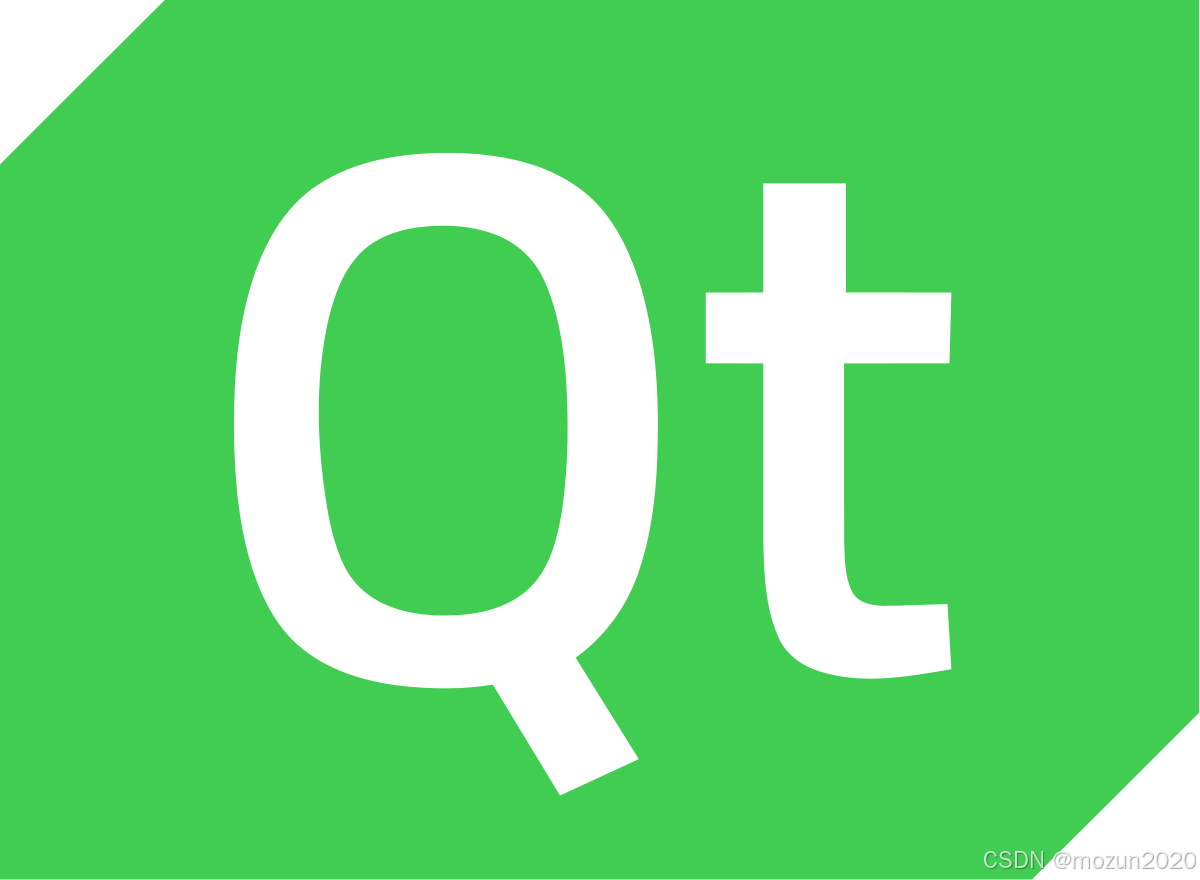
QT: `long long` 类型转换为 `QString` 2025.6.5
在 Qt 中,将 long long 类型转换为 QString 可以通过以下两种常用方法实现: 方法 1:使用 QString::number() 直接调用 QString 的静态方法 number(),将数值转换为字符串: long long value 1234567890123456789LL; …...
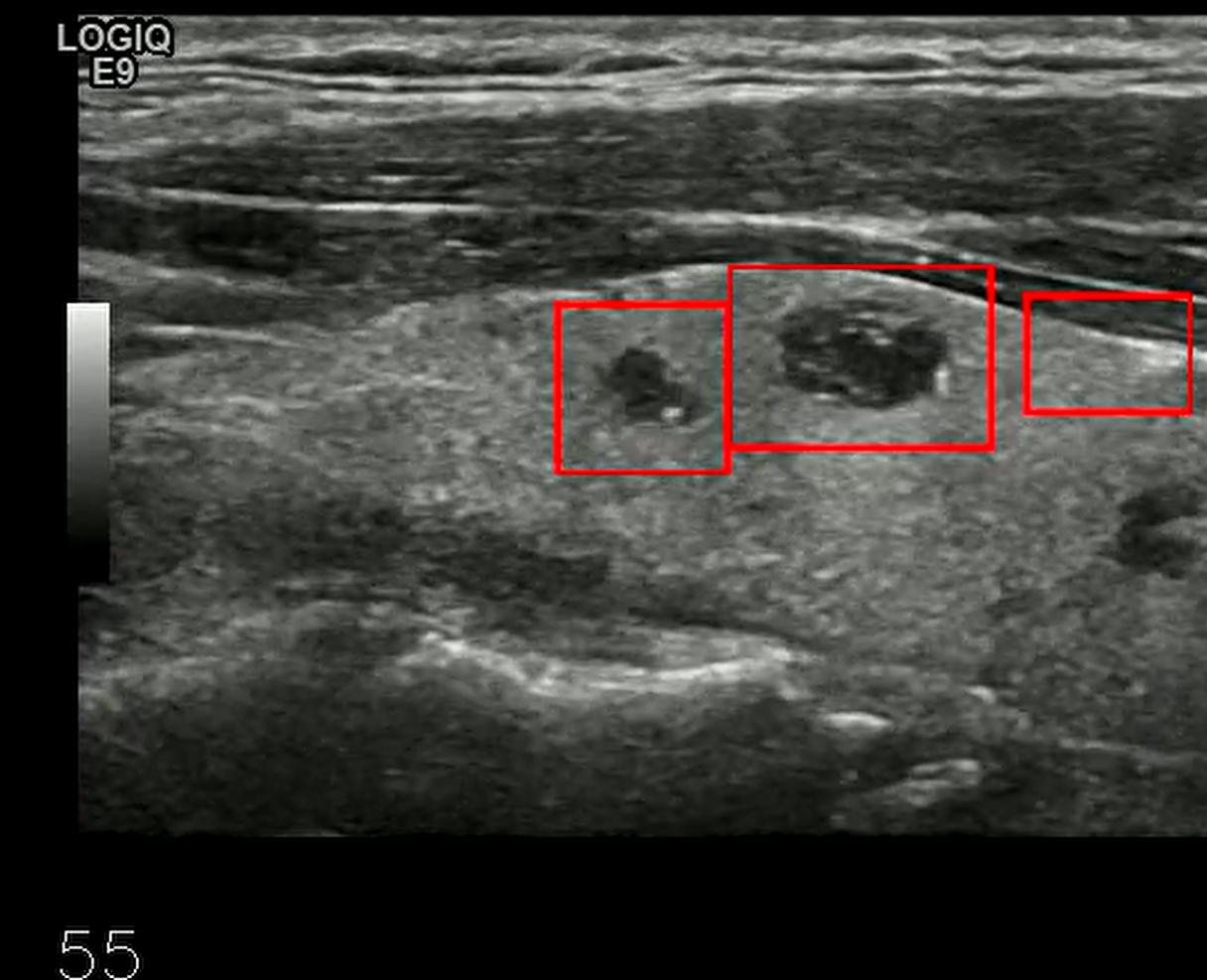
【开发技术】.Net使用FFmpeg视频特定帧上绘制内容
目录 一、目的 二、解决方案 2.1 什么是FFmpeg 2.2 FFmpeg主要功能 2.3 使用Xabe.FFmpeg调用FFmpeg功能 2.4 使用 FFmpeg 的 drawbox 滤镜来绘制 ROI 三、总结 一、目的 当前市场上有很多目标检测智能识别的相关算法,当前调用一个医疗行业的AI识别算法后返回…...

Linux --进程控制
本文从以下五个方面来初步认识进程控制: 目录 进程创建 进程终止 进程等待 进程替换 模拟实现一个微型shell 进程创建 在Linux系统中我们可以在一个进程使用系统调用fork()来创建子进程,创建出来的进程就是子进程,原来的进程为父进程。…...
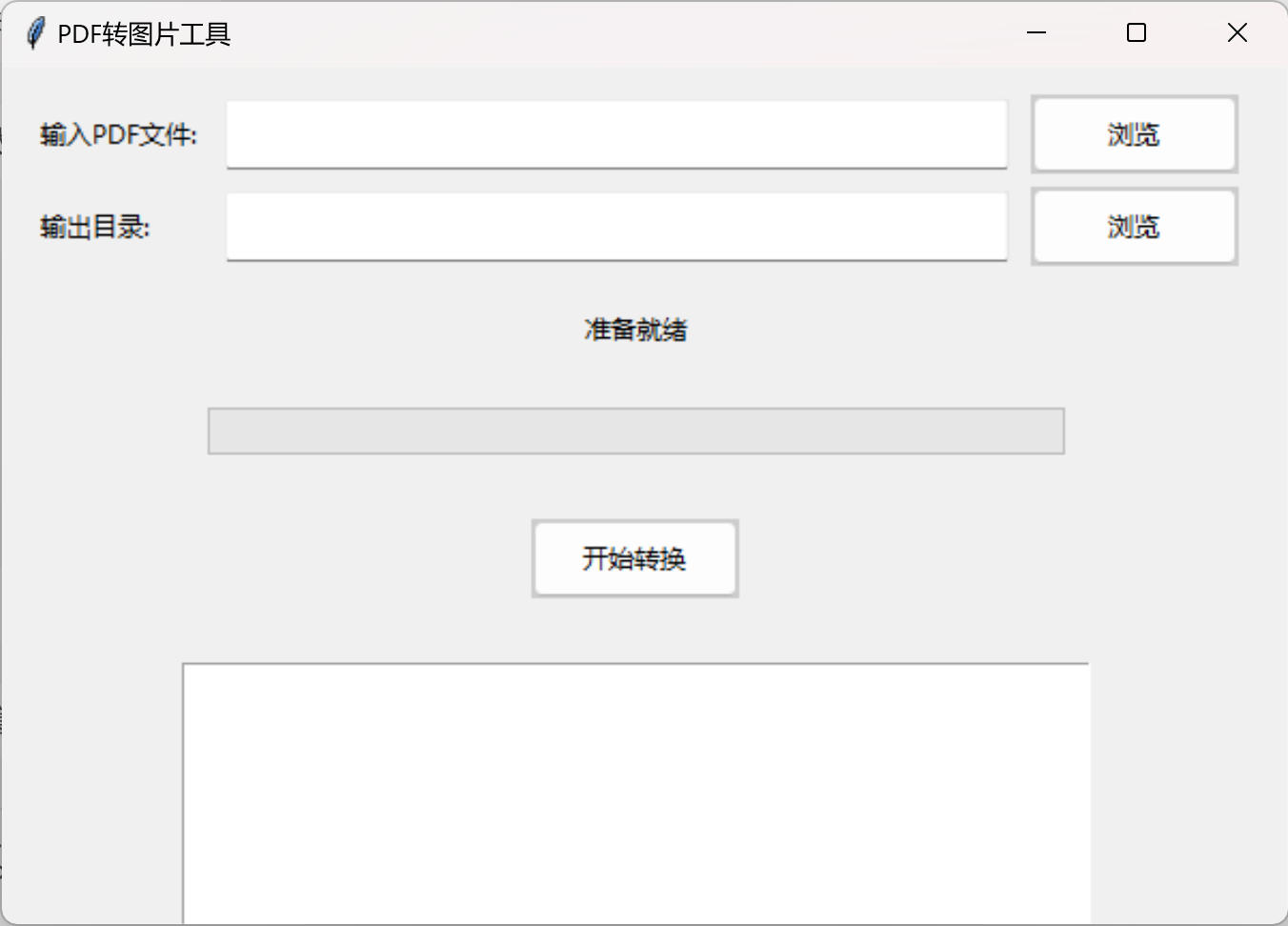
免费PDF转图片工具
免费PDF转图片工具 一款简单易用的PDF转图片工具,可以将PDF文件快速转换为高质量PNG图片。无需安装复杂的软件,也不需要在线上传文件,保护您的隐私。 工具截图 主要特点 🚀 快速转换:本地转换,无需等待上…...
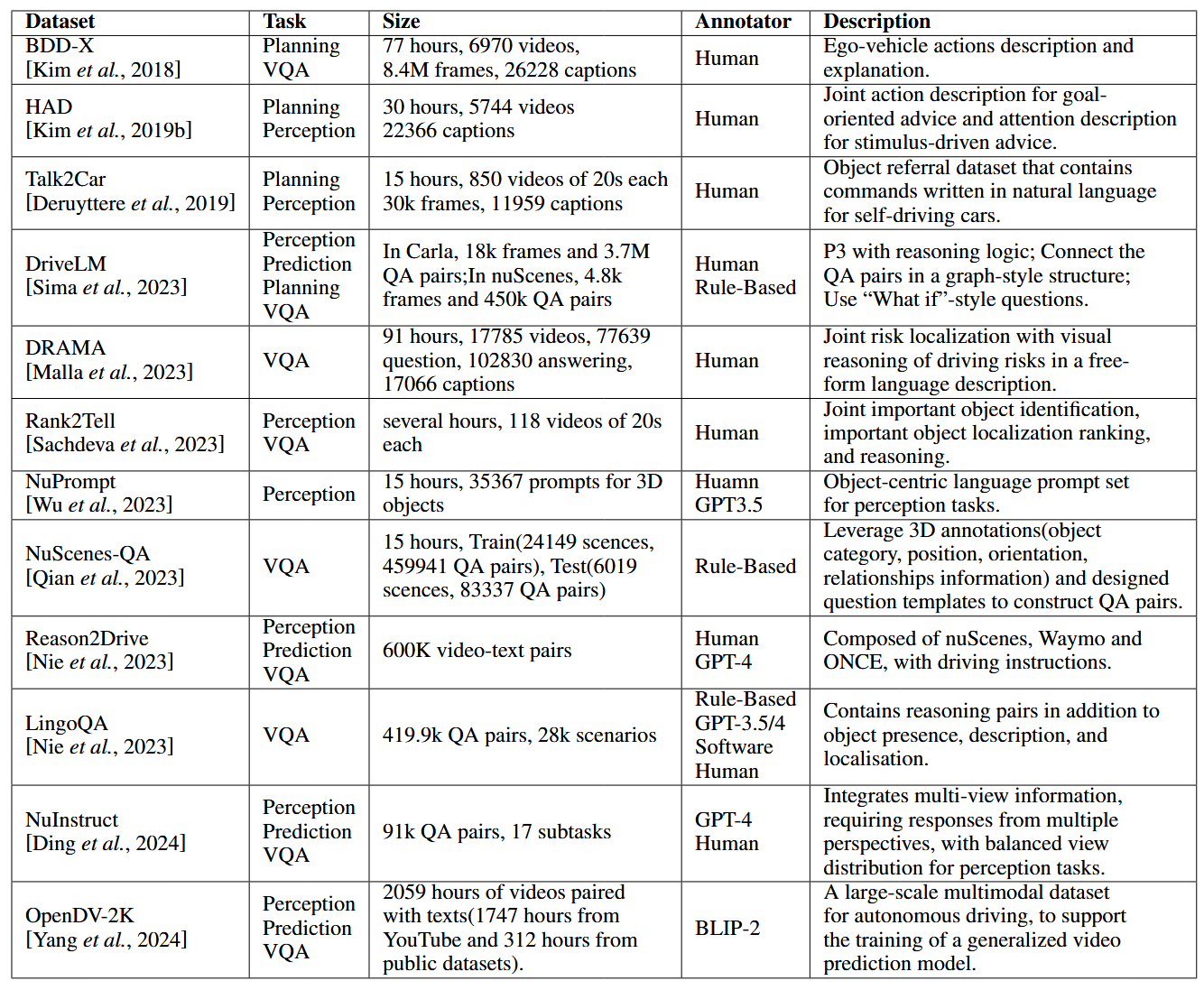
论文阅读:LLM4Drive: A Survey of Large Language Models for Autonomous Driving
地址:LLM4Drive: A Survey of Large Language Models for Autonomous Driving 摘要翻译 自动驾驶技术作为推动交通和城市出行变革的催化剂,正从基于规则的系统向数据驱动策略转变。传统的模块化系统受限于级联模块间的累积误差和缺乏灵活性的预设规则。…...
)
LLaMA-Factory 微调 Qwen2-VL 进行人脸情感识别(二)
在上一篇文章中,我们详细介绍了如何使用LLaMA-Factory框架对Qwen2-VL大模型进行微调,以实现人脸情感识别的功能。本篇文章将聚焦于微调完成后,如何调用这个模型进行人脸情感识别的具体代码实现,包括详细的步骤和注释。 模型调用步骤 环境准备:确保安装了必要的Python库。…...
